QNAPでSNMPの設定をする方法
2020/6/4

以前NASのQNAPを使う機会があったので備忘録です。
まずダッシュボードに行って「Control Panel」をクリックします。
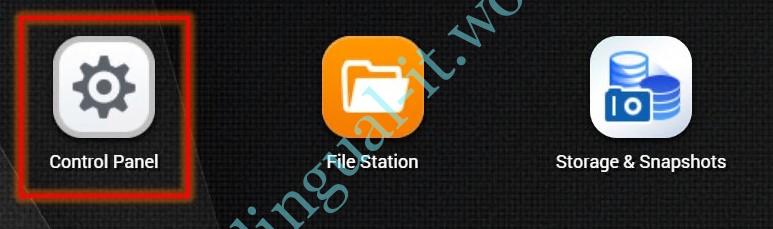
次に「Network & File Services」にある「SNMP」をクリックします。
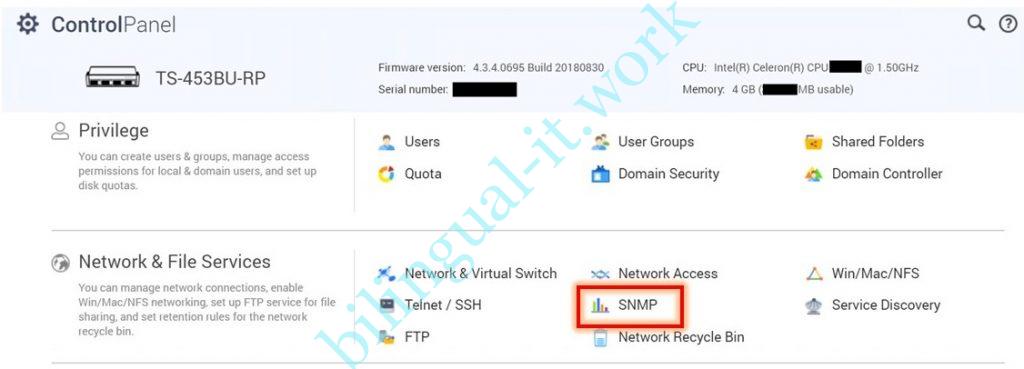
そして「Enable SNMP service」にチェックをし、必要な情報を入力します。
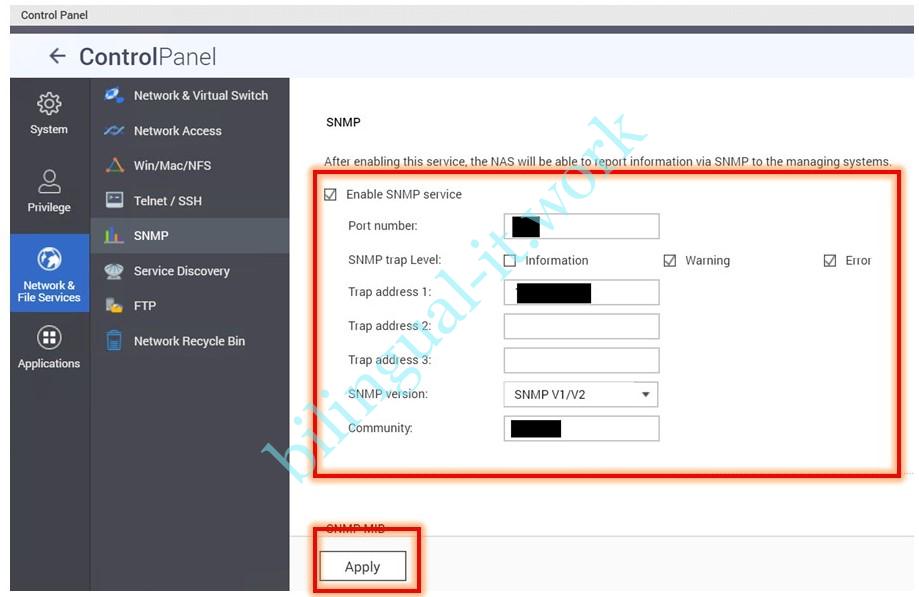
完了したら「Apply」をクリックします。
とてもシンプルです。

以前NASのQNAPを使う機会があったので備忘録です。
まずダッシュボードに行って「Control Panel」をクリックします。
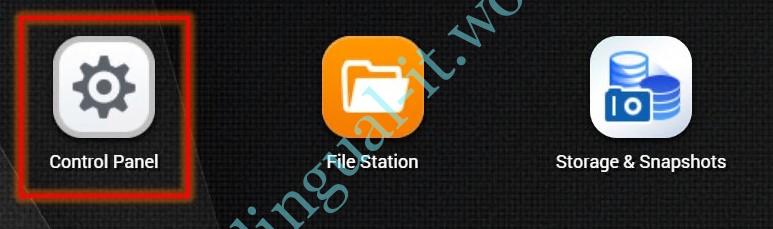
次に「Network & File Services」にある「SNMP」をクリックします。
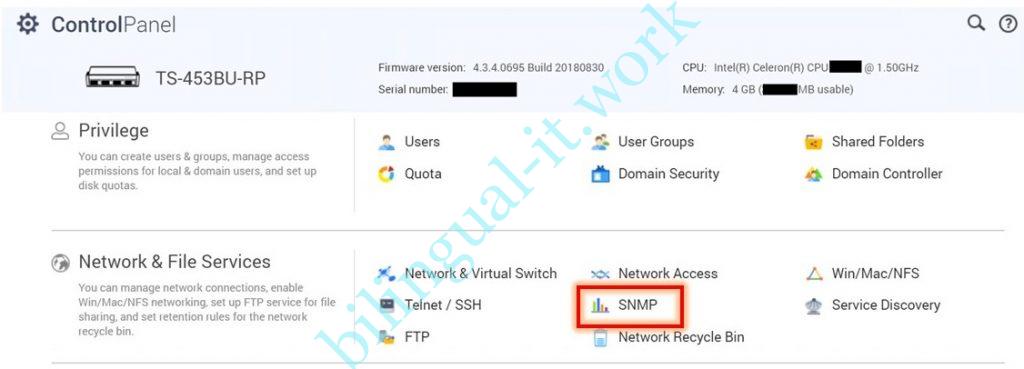
そして「Enable SNMP service」にチェックをし、必要な情報を入力します。
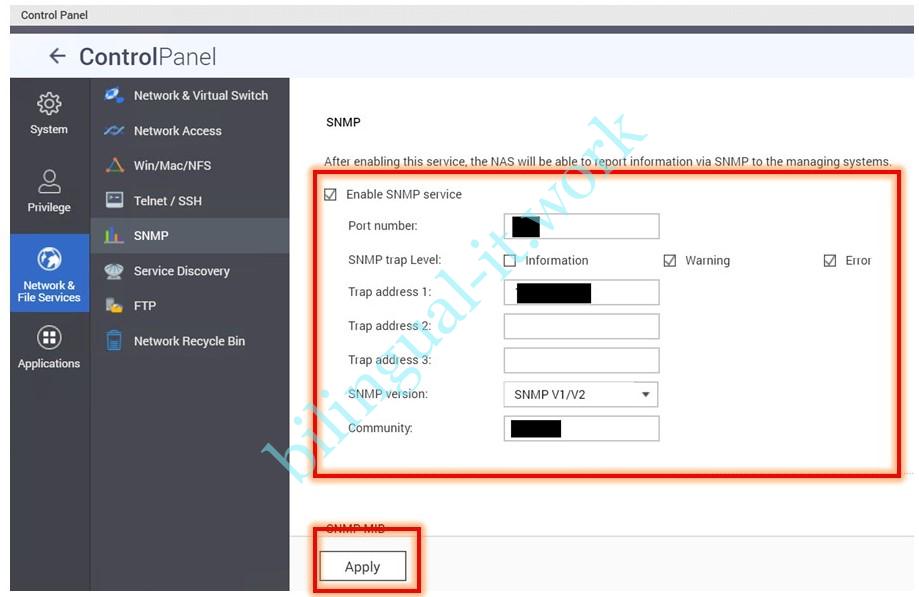
完了したら「Apply」をクリックします。
とてもシンプルです。
当サイトの管理人。ニューヨークの大学を飛び級で卒業。その後日系企業でグローバル案件に携わる。大小様々な企業を転々としながら、マレーシアやアメリカへの赴任経験を持つ。バイリンガルITエンジニアとしていかに楽に稼ぐか日々考えている。年齢は秘密だけど定年も間近かな。